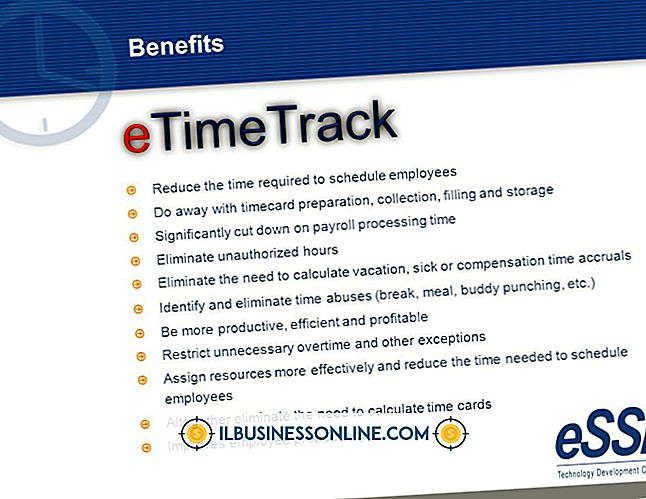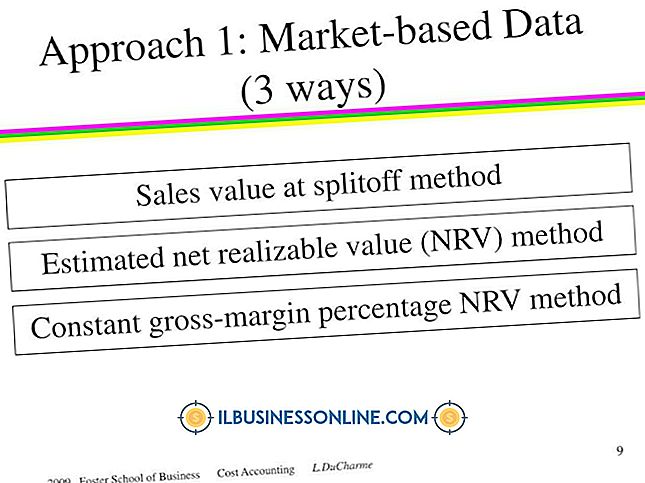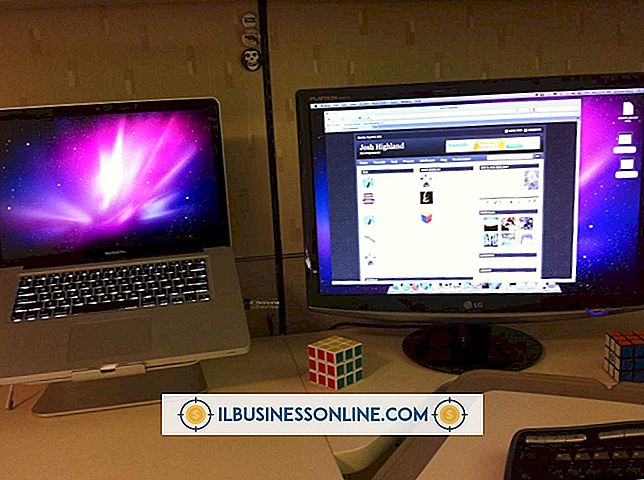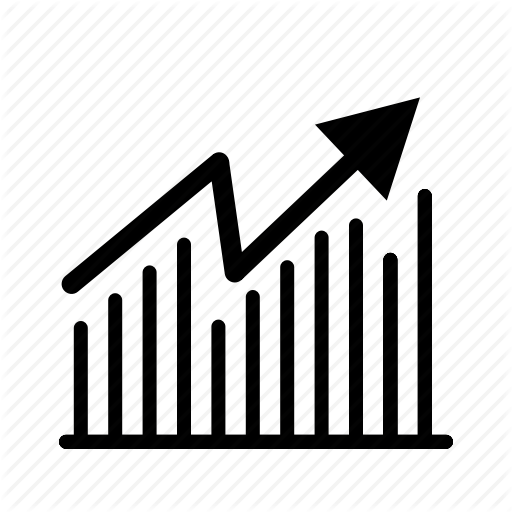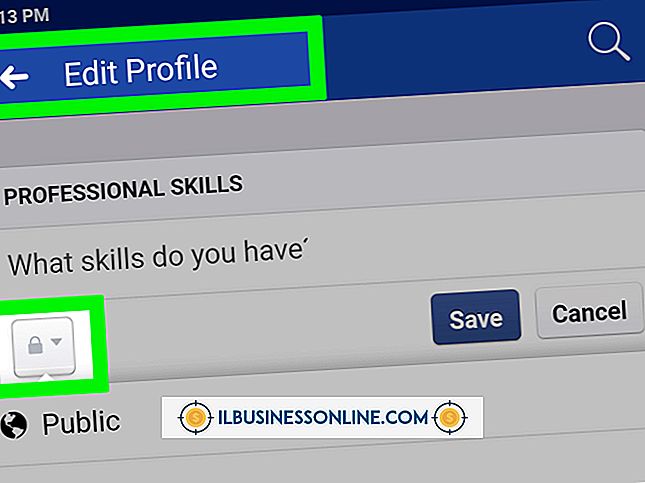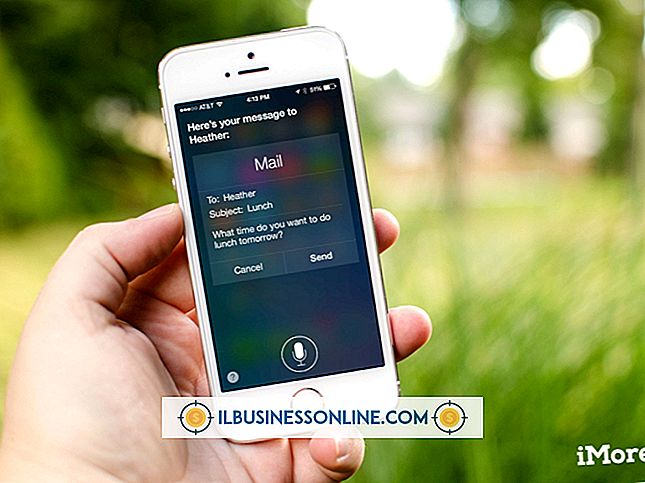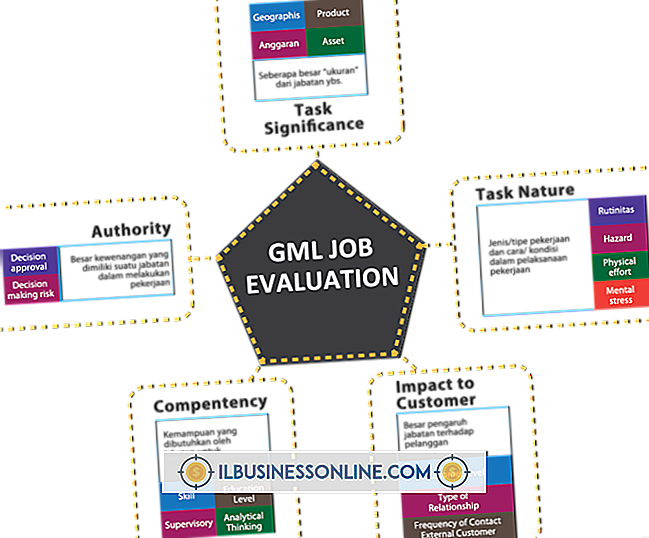So verwenden Sie einen externen Monitor als Primärgerät

Die Verwendung von zwei Monitoren erhöht die Produktivität des Unternehmens, da gleichzeitig mehrere Dokumente oder Programme angezeigt werden. Obwohl Desktop-Benutzer dieses Setup häufiger verwenden, unterstützen die meisten Laptops zwei Monitore, indem sie einen externen Monitor an einen VGA- oder einen HDMI-Anschluss anschließen. Wenn Sie Ihren Desktop über zwei Bildschirme erweitern, fungiert ein Monitor als primärer Bereich, an dem Windows 8-Popups und Desktop-Verknüpfungen anfänglich angezeigt werden. Durch Festlegen des externen Monitors als Hauptanzeige wird der integrierte Bildschirm, der ursprünglich als Hauptbildschirm festgelegt wurde, außer Kraft gesetzt.
1
Schließen Sie den externen Monitor an den VGA- oder HDMI-Anschluss Ihres Laptops an und schalten Sie den Monitor ein.
2
Klicken Sie mit der rechten Maustaste auf einen leeren Bereich des Windows 8-Desktops und wählen Sie "Bildschirmauflösung". Alternativ können Sie "Bildschirmauflösung" eingeben, während Sie den Startbildschirm anzeigen. Klicken Sie auf "Einstellungen" und wählen Sie "Bildschirmauflösung anpassen".
3.
Klicken Sie auf das Dropdown-Menü "Mehrere Anzeigen" und wählen Sie "Diese Anzeigen erweitern". Sie können keine primäre Anzeige auswählen, wenn Sie Ihren Bildschirm klonen oder einen einzelnen Monitor anzeigen.
4
Klicken Sie im oberen Bild auf den externen Monitor. Wenn Sie den Monitor nicht identifizieren können, klicken Sie auf "Identifizieren", um eine Nummer auf beiden Bildschirmen anzuzeigen. Die auf Ihrem Monitor angezeigte Nummer entspricht der Nummer in der Grafik.
5
Aktivieren Sie "Meine Hauptanzeige" und klicken Sie auf "Übernehmen". Klicken Sie auf "OK", um das Fenster zu schließen.